Kuidas mitme kasutajakontot CCleaneri abil automaatselt käivitada ja puhastada
Privaatsus Turvalisus Microsoft Etendus Ccleaner / / March 16, 2020
Viimati uuendatud

Kui kasutate tööarvutit või sülearvutit ja soovite veenduda, et te ei jätaks soovimatuid ajutisi faile maha, CCleaner on tõhus viis nende puhastamiseks. Kuid kui kasutate nimetatud arvutis rohkem kui ühte kontot, võib see põhjustada valu iga programmi uuesti käivitamisel - rääkimata sellest, et seda on lihtne unustada. Väikese registri täpsustamise ja käitamisparameetriga saame puhastamise automatiseerida sisselogimisel, nii et te ei pea selle pärast enam kunagi muretsema!
Samm 1
Klõpsake nuppu Start menüü Orb ja Tüüpregedit otsingukasti. VajutageSisenemavõi Klõpsake nuppu Regedit programmi link.
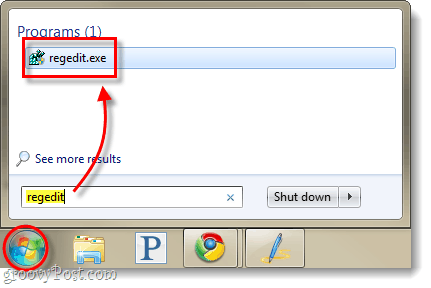
2. samm
Sirvige järgmisele registrivõtmele:
HKEY_LOCAL_MACHINE \ TARKVARA \ Microsoft \ Windows \ CurrentVersion \ Run
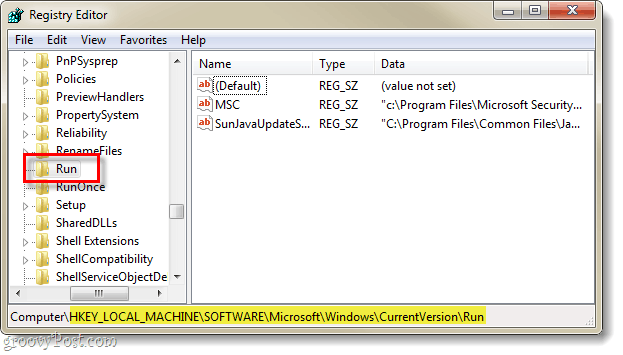
3. samm
Kui olete Valitud Jookse võti, Paremklõps kõikjal parempoolsel paanil ja ValigeUus> Stringi väärtus.
Pange uuele stringile nimi: CCleaner
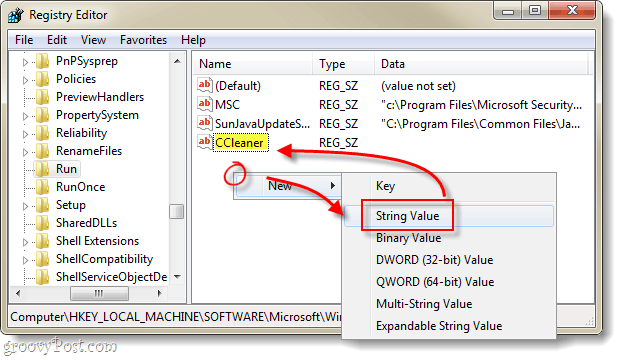
4. samm
Nüüd kas Topeltklõps või Paremklõps CCleaner sissekande, mille just tegime ja Muutma seda. Väljale Väärtuse andmed Tüüp järgmises *:
C: \ programmifailid \ CCleaner \ CCleaner.exe / auto
*Kui kasutate 64-bitine Windows, kuhu see kataloog peab sisaldama “Program Files (x86)”Programmi failide asemel.
Kui olete sisestanud Klõpsake nuppu Okei.
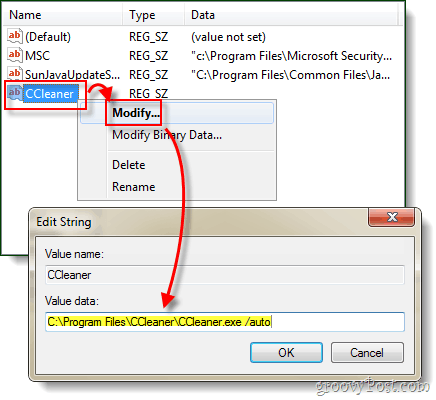
Valmis!
Nüüd, kui mõni kasutajakonto logib arvutisse sisse, CCleaner käivitab ja puhastab kõik vastavalt oma võimalustele automaatselt. Isiklikult on see minu jaoks tõesti kasulik, kuna mul on töölaudadel mitu tarkvara kontot erinevate tarkvararakenduste ülevaatamiseks. Ma harva mäletan, kui kustutasin iga konto tempofailid, nii et mul kulub tonni raisatud ruumi - kuid mitte enam!
